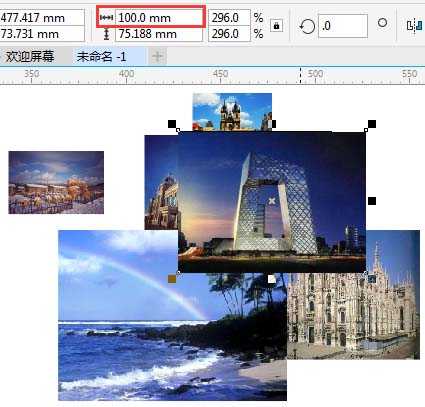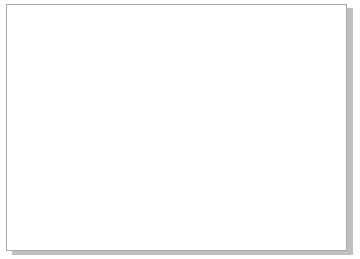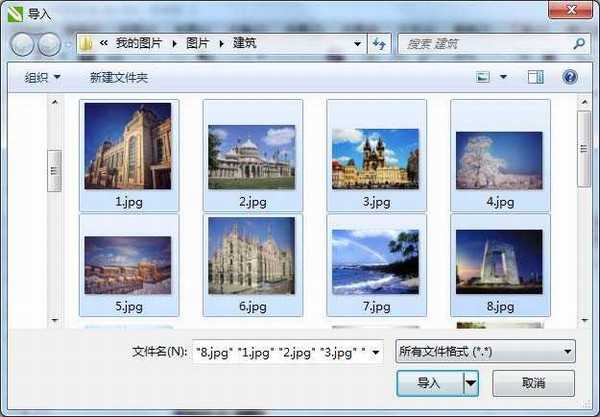使用CorelDRAW如何将导入的多张图片快速更改为同样大小?对于刚接触CDR的小伙伴可能有些迷茫,本文讲述两种调整方法,其中包括保持纵横比的相同宽度的调整方法和利用Ctrl+R重复上一次的操作以保证所有图片尺寸宽高一致的方法。
- 软件名称:
- CorelDRAW X4 简体中文正式破解安装版(附注册序列号)
- 软件大小:
- 97MB
- 更新时间:
- 2016-05-16立即下载
方法一:重复上一次操作(Ctrl+R)
1、导入所需图像,例如绘图区域中有这样一些大小不一图片,如下图。
2、然后选择其中一张图片,在属性栏设置好该图片的尺寸按回车,比如设置图片宽为100mm(在锁定比率的状态下,高自动根据宽的变化而变化)。
3、然后选择第二张图片按Ctrl+R(重复上一次操作),依次按Ctrl+R就能快速的将所有图片设置成同一尺寸了。
不过,这样更改统一尺寸,对于宽高比不同的图片会产生变形。
方法二:自定义导入尺寸
自定义导入尺寸,这个方法在定义图片大小的时候,能够保持纵横比,使图片不变形。但是如果图片一开始的宽高不统一,那么导入自定义尺寸时也将不统一,只能保持所有图片的宽度一致。
1、首先,以导入图片大小确定绘图文档大小,比如宽高180*130。
2、执行“文件——导入”命令(快捷键Ctrl+I)。若要选择多个图像,可按住Ctrl键的同时单击图像文件。
3、单击“导入”按钮之后,光标状态改变,此时,以页面大小(宽度)为准按住鼠标左键拖出一个红色的虚线框,松开鼠标后,图片将以虚线框的大小被导入,依次执行导入的多张图片,如图所示。
还可以导入时重新取样图像,但此方法每次只能针对一张图。
相关推荐:
cdr导出图片尺寸不对该怎么解决?
cdr怎么导出jpg格式的透明背景图片?
Coreldraw导出图片颜色失真怎么办?
免责声明:本站资源来自互联网收集,仅供用于学习和交流,请遵循相关法律法规,本站一切资源不代表本站立场,如有侵权、后门、不妥请联系本站删除!
RTX 5090要首发 性能要翻倍!三星展示GDDR7显存
三星在GTC上展示了专为下一代游戏GPU设计的GDDR7内存。
首次推出的GDDR7内存模块密度为16GB,每个模块容量为2GB。其速度预设为32 Gbps(PAM3),但也可以降至28 Gbps,以提高产量和初始阶段的整体性能和成本效益。
据三星表示,GDDR7内存的能效将提高20%,同时工作电压仅为1.1V,低于标准的1.2V。通过采用更新的封装材料和优化的电路设计,使得在高速运行时的发热量降低,GDDR7的热阻比GDDR6降低了70%。
更新日志
- 小骆驼-《草原狼2(蓝光CD)》[原抓WAV+CUE]
- 群星《欢迎来到我身边 电影原声专辑》[320K/MP3][105.02MB]
- 群星《欢迎来到我身边 电影原声专辑》[FLAC/分轨][480.9MB]
- 雷婷《梦里蓝天HQⅡ》 2023头版限量编号低速原抓[WAV+CUE][463M]
- 群星《2024好听新歌42》AI调整音效【WAV分轨】
- 王思雨-《思念陪着鸿雁飞》WAV
- 王思雨《喜马拉雅HQ》头版限量编号[WAV+CUE]
- 李健《无时无刻》[WAV+CUE][590M]
- 陈奕迅《酝酿》[WAV分轨][502M]
- 卓依婷《化蝶》2CD[WAV+CUE][1.1G]
- 群星《吉他王(黑胶CD)》[WAV+CUE]
- 齐秦《穿乐(穿越)》[WAV+CUE]
- 发烧珍品《数位CD音响测试-动向效果(九)》【WAV+CUE】
- 邝美云《邝美云精装歌集》[DSF][1.6G]
- 吕方《爱一回伤一回》[WAV+CUE][454M]